So passen Sie die Auflösung und Größe von Bildern mit der Vorschau-App an
Wählen Sie zunächst im Finder ein Foto aus und öffnen Sie es dann mit dem Vorschau-App. Die Anwendung ist standardmäßig mit Bildern verknüpft und sollte mit einem Doppelklick auf das Bild automatisch geöffnet werden. Wenn dies nicht der Fall sein sollte, dann klicken Sie mit der rechten Maustaste auf die Foto-Datei und wählen unter „Öffnen mit" die Vorschau-App aus. Klicken Sie nun in der Menüleiste auf „Werkzeuge" und wählen dann „Größenkorrektur" aus.
Mehr Apple-Wissen für dich.
Mac Life+ ist die digitale Abo-Flatrate mit exklusiven, unabhängigen Tests, Tipps und Ratgebern für alle Apple-Anwenderinnen und Anwender - ganz egal ob neu mit dabei oder Profi!
Mac Life+ beinhaltet
- Zugriff auf alle Online-Inhalte von Mac Life+
- alle digitalen Ausgaben der Mac Life, unserer Sonderhefte und Fachbücher im Zugriff
- exklusive Tests, Artikel und Hintergründe vorab lesen
- maclife.de ohne Werbebanner lesen
- Satte Rabatte: Mac, iPhone und iPad sowie Zubehör bis zu 15 Prozent günstiger kaufen!
✔ SOFORT gratis und ohne Risiko testen: Der erste Monat ist kostenlos, danach nur 6,99 Euro/Monat.
✔ Im Jahresabo noch günstiger! Wenn du direkt für ein ganzes Jahr abonnierst, bezahlst du sogar nur 4,99 Euro pro Monat.
Es öffnet sich nun ein neues Fenster. Hier können Sie jetzt die Bildgröße sowie die Auflösung anpassen. Achten Sie jedoch darauf das ein Haken vor „Größe proportional anpassen" gesetzt ist. So müssen Sie nur einen Wert ändern müssen, da sich der zweite dann automatisch anpasst.
Sobald Sie fertig sind, klicken Sie nun noch auf „OK". Klicken Sie anschließend in der Menüleiste auf „Ablage" und wählen danach „Sichern" aus. Das Bild wird jetzt in der neuen Größe gespeichert.
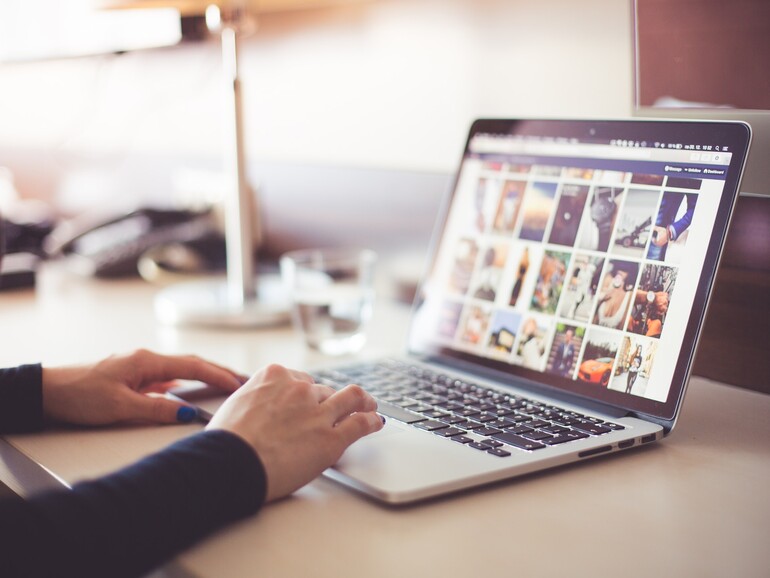
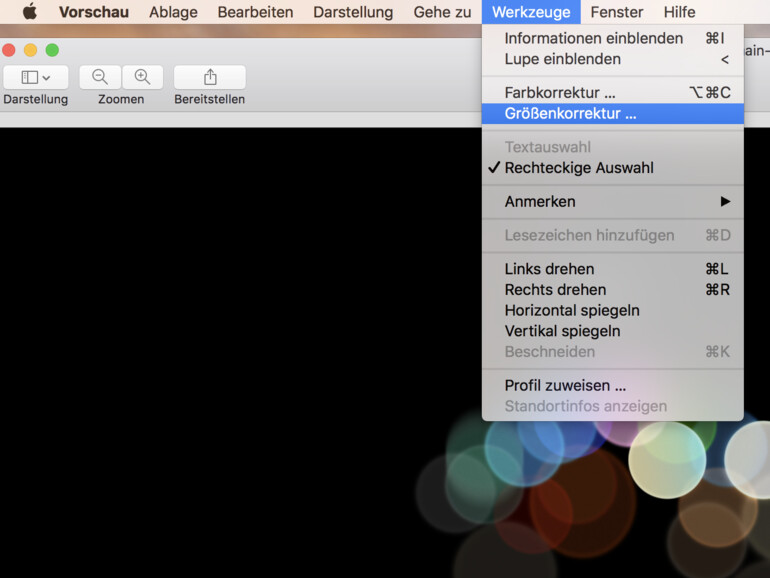

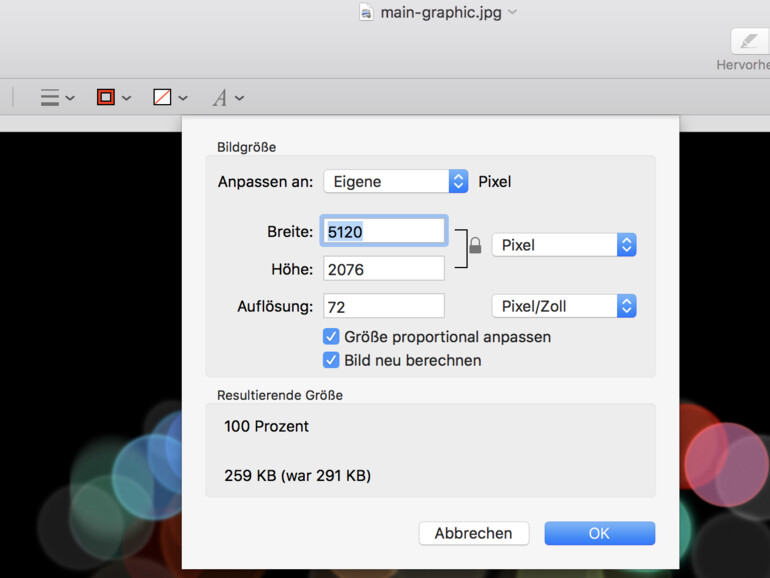


Diskutiere mit!
Hier kannst du den Artikel "So einfach passen Sie die Bildgröße in der Vorschau-App an" kommentieren. Melde dich einfach mit deinem maclife.de-Account an oder fülle die unten stehenden Felder aus.
Die Kommentare für diesen Artikel sind geschlossen.